Si les AirPods impressionnent par leur design épuré, beaucoup d’utilisateurs regrettent l’absence de boutons physiques. Mais Apple a su pallier cette lacune en misant sur une intégration poussée de son assistant Siri. Vous trouverez dans cet article une liste des principales commandes Siri pour contrôler sa musique sans avoir à sortir son iPhone de sa poche.
Utiliser Siri avec les AirPods
Les AirPods, conçus pour s’intégrer parfaitement à l’écosystème Apple, présentent plusieurs atouts majeurs par rapport à ses principaux concurrents. Premièrement, leur connexion instantanée avec tous les appareils Apple (iPhone, iPad, Mac) facilite grandement leur utilisation au quotidien.
Pas besoin par exemple de passer par un appairage complexe pour profiter de sa musique. Il suffit de placer les écouteurs sans-fil dans ses oreilles à proximité de son appareil pour que la connexion se fasse automatiquement.
L’autre force des AirPods réside dans leur intégration parfaite avec Siri. C’est bien simple on peut tout contrôler à la voix : ajuster le volume, changer de chanson, passer un appel ou même demander des informations sur la météo ou la musique en cours de lecture.
Configurer Siri sur votre iPhone
Tous les grands acteurs de la technologie s’efforcent de développer l’assistant virtuel idéal. Malgré les différences dans leurs approches, tous ces outils disposent de fonctionnalités communes comme la reconnaissance vocale.
Siri, l’assistant d’Apple, n’échappe pas à la règle. Toutefois pour en tirer pleinement parti, vous n’aurez pas d’autres choix que de le configurer sur votre iPhone. Cette étape est essentielle pour activer la commande vocale Dis Siri.
- Ouvrez les Réglages sur votre iPhone en cliquant sur l’icône en forme de roue crantée
- Cliquez sur la rubrique Siri et recherche
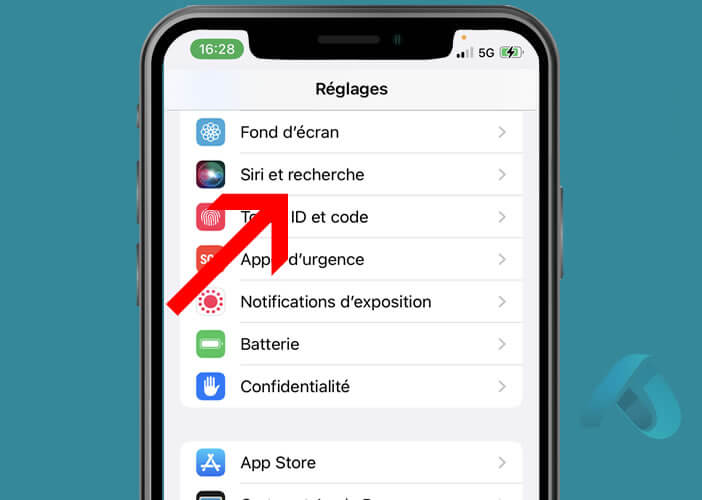
- Activez l’interrupteur intitulé Dis Siri
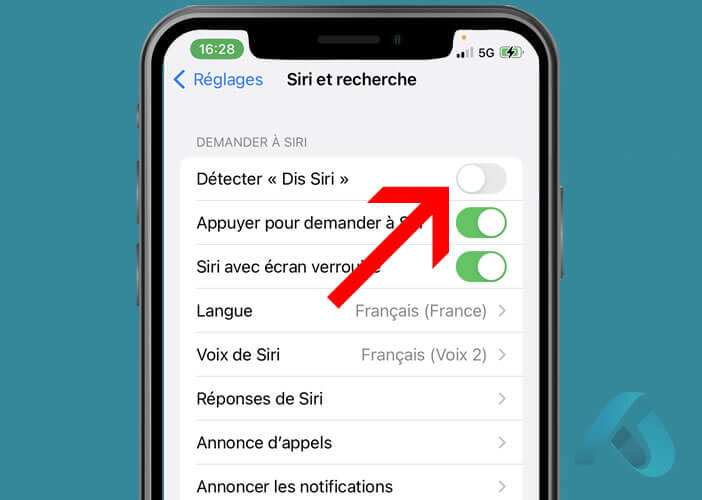
Votre iPhone est désormais prêt à répondre à n’importe laquelle de vos demandes. Il vous suffira de prononcer à haute voix Dis Siri suivi de la commande de votre choix pour que l’assistante de votre téléphone se déclenche et exécute instantanément vos instructions.
Commandes vocales pour gérer le volume des AirPods
Quoi de plus énervant que d’avoir à sortir son téléphone pour changer de morceau ou ajuster le volume en pleine écoute ? Avec Siri, ces tâches font désormais partie du passé. Un simple Dis Siri augmente le volume ou Dis Siri baisse le son suffit pour ajuster le volume sans même toucher son smartphone.
Voici une liste de commandes pour gérer plus finement l’intensité sonore de votre musique depuis vos AirPods.
- Augmente le volume
- Augmente le son
- Baisse le volume
- Baisse le son
- Mets le volume à 50%
- Baisse le volume de 50%
- Monte le volume à 70%
A vous ensuite d’ajuster ces commandes en fonction de vos préférences. N’oubliez pas de prononcer la phrase magique Dis Siri avant chaque commande. Sans quoi vos AirPods ne parviendront pas à reconnaître votre demande.
 Détails importants concernant les possesseurs d’AirPods de 1ere génération. Ces modèles d’écouteurs sans-fils ne sont pas compatibles avec certaines fonctionnalités avancées, telles que l’activation de Siri via la commande Dis Siri.
Détails importants concernant les possesseurs d’AirPods de 1ere génération. Ces modèles d’écouteurs sans-fils ne sont pas compatibles avec certaines fonctionnalités avancées, telles que l’activation de Siri via la commande Dis Siri.
Pour interagir avec Siri sur ces modèles, vous devez appuyer manuellement deux fois sur l’un des écouteurs. Un son de carillon vous indiquera que Siri est prêt à recevoir votre commande et à exécuter vos demandes.
La commande manuelle est également disponible sur les toutes dernières générations d’AirPods à un détail près. Le double touché est remplacé par un appui long. Mais sinon le fonctionnement reste le même.
Commandes vocales pour contrôler la lecture de musique
Quoi de mieux que de se plonger dans la musique pour égayer sa journée. Mais pour que l’expérience soit parfaite, il convient de pouvoir gérer la lecture sans interrompre ce que l’on est en train de faire. Voici quelques mots à prononcer pour garder le contrôle sur ses playlists.
- Mets la musique en pause
- Mets en pause
- Pause
- Remets la musique
- Relance la lecture
- Relance la musique
- Passe à la chanson suivante
- Titre suivant
- Titre précédent
- Passe au prochain album
- Change de playlist
- Avance de X secondes/minutes
- Retour en arrière de X secondes/minutes
- Lecture aléatoire
- Lance la playlist Tango (remplacer Tango par le nom de votre playlist)
- Active la répétition
- Lance les indispensables de Jean Jacques Goldman (ça fonctionne bien évidemment avec n’importe quel artiste)
- Répète la chanson actuelle
- Joue le podcast de
Avec ces commandes, vous pouvez facilement contrôler votre musique sans avoir à toucher votre appareil. Comme expliqué précédemment, n’oubliez pas de dire « Dis Siri » avant chaque demande.
Commandes vocales pour vérifier l’état de ses AirPods
Le gros point faible des AirPods est sans aucun doute son autonomie. Les écouteurs sans-fil d’Apple offrent jusqu’à 5 heures d’autonomie en écoute et seulement 3 heures en conversation téléphonique. C’est bien trop peu.
 Alors certes cette autonomie trop juste peut être compensée par le boîtier de charge. Mais encore faut-il connaître avec précision le niveau de charge restant. En l’absence de témoin, il est bien difficile de savoir exactement quand il faudra les recharger. Heureusement, Siri est là pour vous aider.
Alors certes cette autonomie trop juste peut être compensée par le boîtier de charge. Mais encore faut-il connaître avec précision le niveau de charge restant. En l’absence de témoin, il est bien difficile de savoir exactement quand il faudra les recharger. Heureusement, Siri est là pour vous aider.
- Quelle est l’autonomie de la batterie de mes AirPods
- Donne-moi le pourcentage de batterie de mes écouteurs
Commandes vocales pour effectuer des actions spécifiques
Les AirPods couplés à l’assistant virtuel Siri vous aideront à réaliser une multitude de tâches. Nous venons de voir comment contrôler la musique et gérer le volume d’une simple commande vocale. Mais les possibilités de Siri ne s’arrêtent pas là.
- Appeler Franck (ou n’importe quelle personne figurant dans votre répertoire téléphonique)
- Où suis-je ?
- Quel temps fait-il à (nom du lieu) ?
- Emmène-moi chez Lucie
- Indique-moi le chemin à suivre pour me rendre (nom de votre rue)
- Lance Apple Music (ou n’importe quelle autre application)
- Ajoute un rendez-vous dans le calendrier
- Ajoute une note
- Rédiger une liste
- Régler une alarme à 22 heures
- Quelle est l’autonomie de la batterie de mon iPhone ?
- Quelle est l’autonomie de la batterie de mon Apple Watch
- Envoyer un message à Sophie (il vous demandera ensuite ce que vous voulez dire)
- Écrire un mail à un nom spécifique
- Rappelle-moi de passer chercher les vêtements au pressing mardi prochain à 18 heures
- Quel est le prix actuel de l’action (nom de l’entreprise)
- Comment dit-on « Où se trouve la mairie ? » en italien
Comme vous pouvez le constater, les possibilités offertes par Siri et les AirPods sont vastes et dépassent largement le simple contrôle de la musique. En résumé, vous pourrez gérer vos appels, envoyer des messages, définir des rappels, obtenir des informations en temps réel, et bien plus encore, tout cela en utilisant uniquement votre voix.
A noter que toutes les commandes présentées dans cet article exigent une connexion internet même celles concernant les commandes de lecture. C’est étrange mais c’est ainsi.


